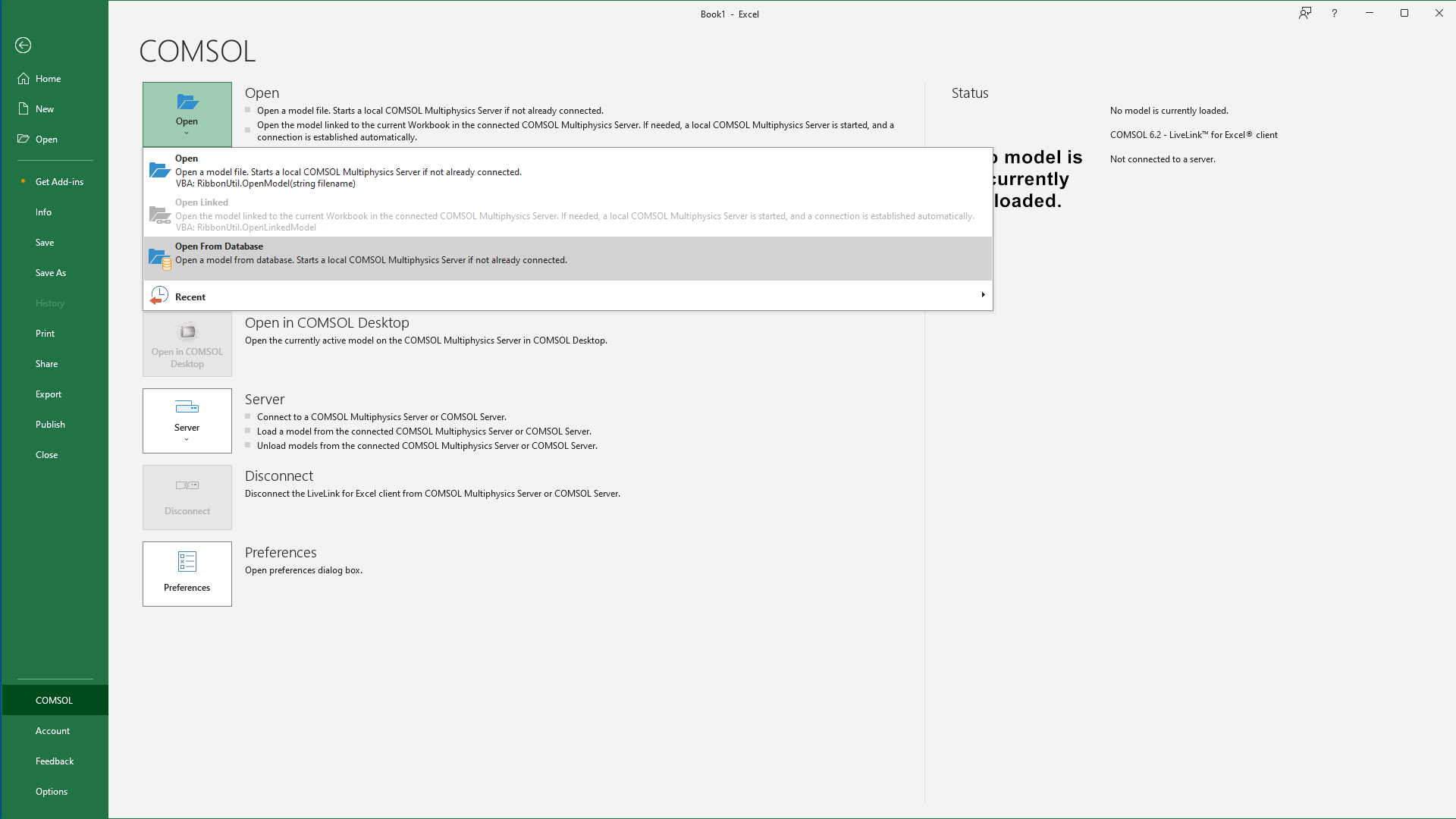support@comsol.com
Aggiornamenti LiveLink™ for Excel®
Agli utenti del LiveLink™ for Excel® la versione 6.2 di COMSOL Multiphysics® offre una scheda della barra multifunzione COMSOL migliorata, il supporto per i gruppi di valutazione e l'accesso ai file del database Model Manager da Excel®. Per scoprire di più su questi aggiornamenti, continuate a leggere.Scheda della barra multifunzione COMSOL migliorata
La scheda della barra multifunzione COMSOL all'interno dell'interfaccia utente di Excel® è stata rinnovata con un migliore raggruppamento e denominazione dei pulsanti per ottimizzare il flusso di lavoro. La barra multifunzione include ora un pulsante Open Linked che può essere utilizzato per aprire rapidamente il modello COMSOL collegato alla cartella di lavoro con cui si sta lavorando, ad esempio per calcolare e aggiornare i risultati. Nella scheda della barra multifunzione è disponibile anche un pulsante COMSOL Desktop che può essere utilizzato per aprire il modello collegato nel COMSOL Desktop® e visualizzare gli aggiornamenti effettuati dai fogli di lavoro di Excel.

Gruppi di valutazione
Utilizzando il nuovo pulsante Evaluation Groups nella scheda della barra multifunzione, è ora possibile valutare le espressioni definite nei gruppi di valutazione e inserire i risultati nei fogli di lavoro di Excel. È disponibile anche un metodo corrispondente Visual Basic® per applicazioni (VBA).
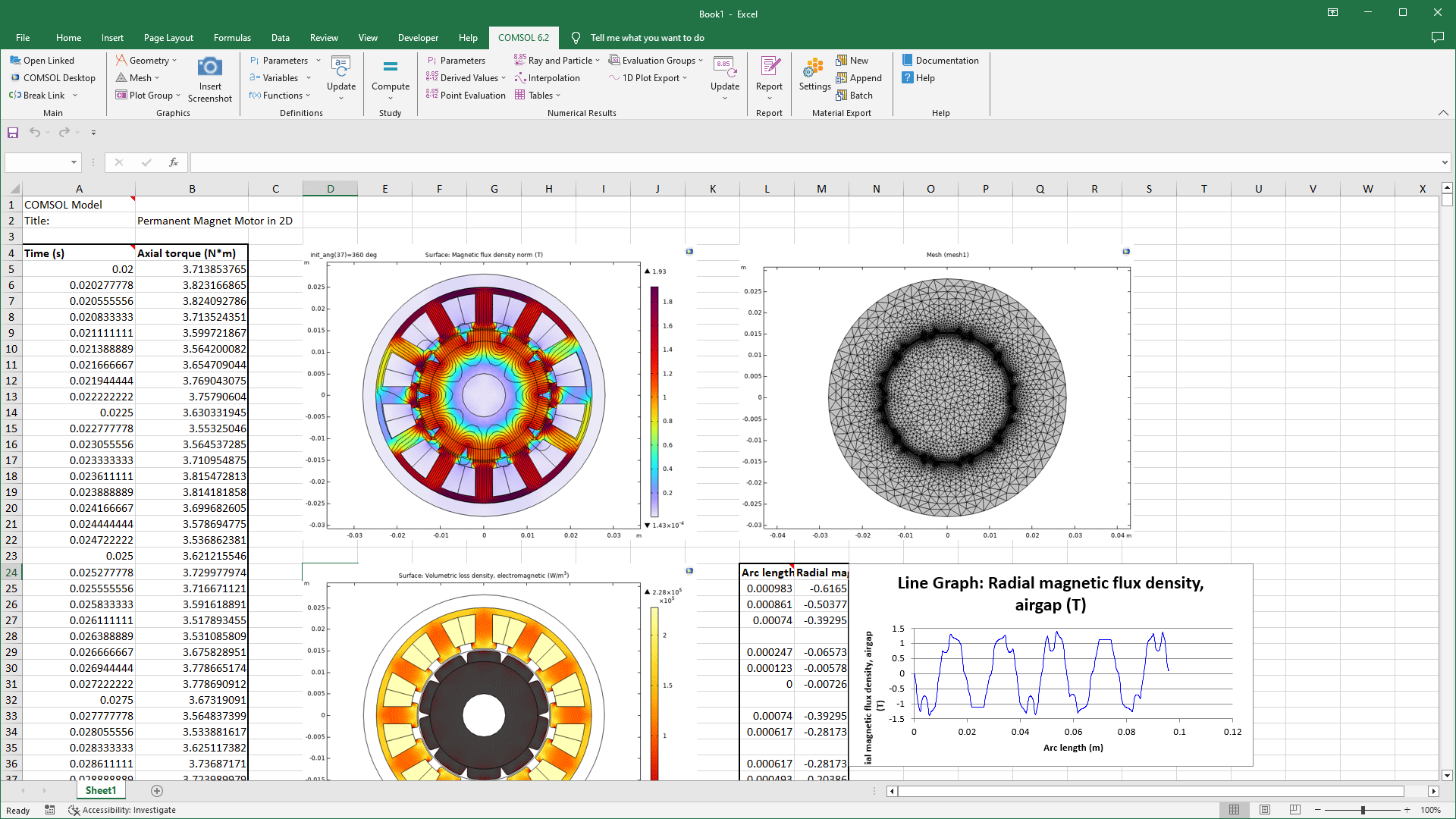
Supporto per Model Manager
È ora possibile sfogliare i modelli salvati in un database del Model Manager quando si aprono i modelli con l'add-in LiveLink™ nell'interfaccia utente Excel®.